
Тъмният режим или тъмната тема са много полезни при условия на слаба осветеност. В наши дни много популярни приложения и уеб услуги предлагат функция в тъмен режим..
Със сигурност много хора знаят как да го активират тъмна тема в Windows 10, Приложение Microsoft Office, Mail в Windows 10 и браузър Microsoft edge. В вътрешните версии на Windows 10 можете също да активирате тъмен режим за изследовател на файлове.
След като се появи тъмен режим в Windows 10 и Edge, Microsoft добави тъмен режим към своята услуга за електронна поща на Outlook.com. Нова функция, която може да помогне на милиони потребители на Outlook.com да работят с електронна поща, без да е необходимо да напрягат очите си дори при слаба светлина.
Както можете да видите на екранните снимки, тъмният режим изглежда добре. Подобно на други услуги, които предлагат тази опция, Outlook.com използва черно за фон и текст за бяло. В това ръководство ще разгледаме как да активирате новата опция - тъмен режим в Outlook.com.
Активирайте тъмен режим в Outlook.com
Стъпка 1. Отидете на Outlook.com и влезте в акаунта си..
Стъпка 2. Ако все още използвате стар Outlook.com, преместете плъзгача на превключвателя на „Beta Outlook“, това ще даде възможност за нов интерфейс и други функции.
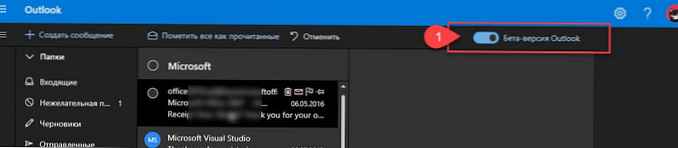
Стъпка 3. Натиснете бутона за настройки (икона на зъбно колело) и след това намерете превключвателя Dark Colors и го преместете в положение On, промените ще бъдат приложени незабавно.
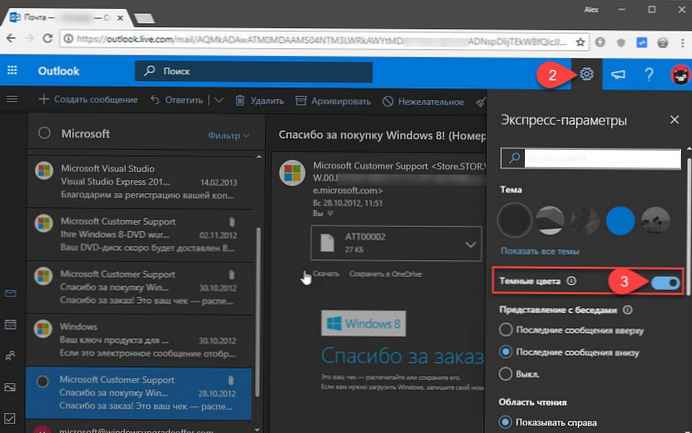
Струва си да се отбележи, че повечето теми, налични в Outlook.com, не поддържат тъмен режим по очевидни причини..
По този начин, ако не можете да включите тъмен режим или ако тъмният режим не работи правилно, променете текущата тема на Outlook.com.
всички!











